Guia de Início Rápido: Criar uma máquina virtual do Linux no Azure com o PowerShell
Aplica-se a: ✔️ Linux VMs
O módulo do Azure PowerShell é utilizado para criar e gerir recursos do Azure a partir da linha de comandos do PowerShell ou em scripts. Este início rápido mostra como utilizar o módulo do Azure PowerShell para implementar uma máquina virtual (VM) do Linux no Azure. Este início rápido usa a imagem mais recente do mercado Debian. Para ver a VM em ação, irá estabelecer o SSH para a VM e instalar o servidor Web NGINX.
Se não tiver uma subscrição do Azure, crie uma conta gratuita antes de começar.
Iniciar o Azure Cloud Shell
O Azure Cloud Shell é um shell interativo gratuito que pode utilizar para executar os passos neste artigo. Tem as ferramentas comuns do Azure pré-instaladas e configuradas para utilização com a sua conta.
Para abrir o Cloud Shell, basta selecionar Experimentar no canto superior direito de um bloco de código. Selecione Copiar para copiar os blocos de código, cole-o no Cloud Shell e prima Enter para executá-lo.
Criar um grupo de recursos
Crie um grupo de recursos do Azure com New-AzResourceGroup. Um grupo de recursos é um contentor lógico no qual os recursos do Azure são implementados e geridos:
New-AzResourceGroup -Name 'myResourceGroup' -Location 'EastUS'
Criar uma máquina virtual
Estaremos gerando automaticamente um par de chaves SSH para usar para se conectar à VM. A chave pública criada usando será armazenada no Azure como um recurso, usando -GenerateSshKey o nome fornecido como SshKeyName. O recurso de chave SSH pode ser reutilizado para criar VMs adicionais. As chaves pública e privada também serão baixadas para você. Quando você cria seu par de chaves SSH usando o Cloud Shell, as chaves são armazenadas em uma conta de armazenamento que é criada automaticamente pelo Cloud Shell. Não exclua a conta de armazenamento, ou o compartilhamento de arquivos nela, até que você tenha recuperado suas chaves ou você perderá o acesso à VM.
Você será solicitado a fornecer um nome de usuário que será usado quando você se conectar à VM. Ser-lhe-á também solicitada uma palavra-passe, que pode deixar em branco. O login de senha para a VM é desabilitado ao usar uma chave SSH.
Neste exemplo, você cria uma VM chamada myVM, no Leste dos EUA, usando o tamanho Standard_B2s VM.
New-AzVm `
-ResourceGroupName 'myResourceGroup' `
-Name 'myVM' `
-Location 'East US' `
-image Debian11 `
-size Standard_B2s `
-PublicIpAddressName myPubIP `
-OpenPorts 80 `
-GenerateSshKey `
-SshKeyName mySSHKey
A saída lhe dará a localização da cópia local da chave SSH. Por exemplo:
Private key is saved to /home/user/.ssh/1234567891
Public key is saved to /home/user/.ssh/1234567891.pub
As informações de custo não são apresentadas durante o processo de criação da máquina virtual para o PowerShell como no portal do Azure. Se você quiser saber mais sobre como o custo funciona para máquinas virtuais, consulte a página Visão geral da otimização de custos.
Irá demorar alguns minutos até a VM ser implementada. Quando a implementação estiver concluída, avance para a secção seguinte.
Instalar o NGINX
Para ver a VM em ação, instale o servidor Web NGINX.
Invoke-AzVMRunCommand `
-ResourceGroupName 'myResourceGroup' `
-Name 'myVM' `
-CommandId 'RunShellScript' `
-ScriptString 'sudo apt-get update && sudo apt-get install -y nginx'
O -ScriptString parâmetro requer a versão 4.27.0 ou posterior do Az.Compute módulo.
Ver o servidor Web em ação
Obtenha o endereço IP público da sua VM:
Get-AzPublicIpAddress -Name myPubIP -ResourceGroupName myResourceGroup | select "IpAddress"
Utilize um browser à sua escolha para ver a página predefinida de boas-vindas do NGINX. Introduza o endereço IP público da VM como o endereço Web.
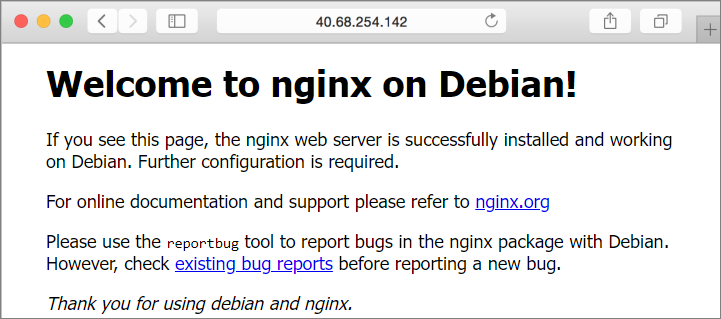
Clean up resources (Limpar recursos)
Quando não for mais necessário, você poderá usar o cmdlet Remove-AzResourceGroup para remover o grupo de recursos, a VM e todos os recursos relacionados:
Remove-AzResourceGroup -Name 'myResourceGroup'
Próximos passos
Neste início rápido, implementou uma máquina virtual simples, criou um Grupo de Segurança de Rede e uma regra e instalou um servidor Web básico. Para saber mais sobre as máquinas virtuais do Azure, continue para o tutorial das VMs do Linux.